CAD 멀티라인 설정방법
멀티라인 설정을 하는 이유는, offset을 여러 번 하는 번거로움을 줄일 수 있기 때문입니다.
mlst(명령어)로 들어가면 Multiline Style 창이 나온다.
New - New Style Name: 새로운 이름 설정하고 - Continue


Description에 새로 입력한 이름이 적용되었다.

Elements보면 기본세팅이 되어 있고 Delete 한 후

Add를 눌러 원하는 값을 입력해 사용하면 된다.
Preview of를 통해 Add하는 offest을 미리 확인해 볼 수 있다.
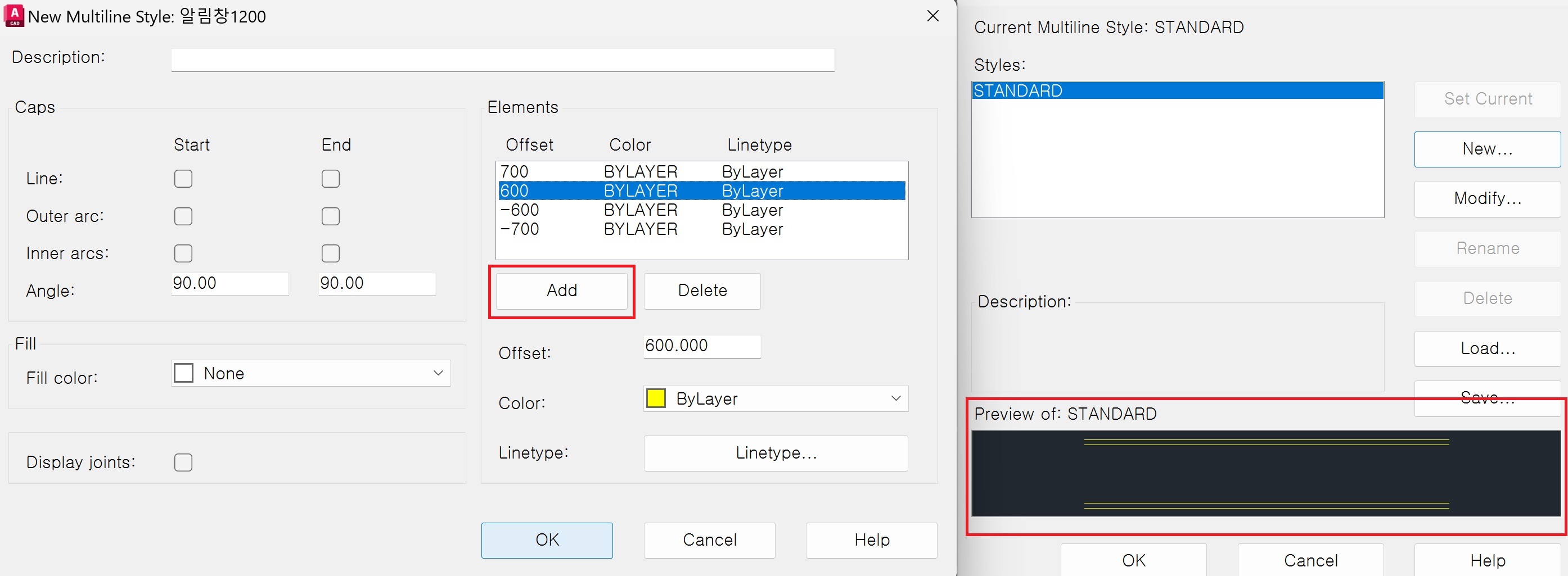
멀티라인을 설정하기 위해
도면에서 필요한 Offset 값을 알아야 한다.
아래 도면에서 미닫이 창문의 offset값은
보통 기본적으로 1200이라고 하니 외워두면 좋다.
도안에서 중앙을 기준 0으로 봤을 때 600, 700, -600, -700 하면 된다.

그러면 알림창1200이 새로 만들어졌지만 Current Multiline Style은 STANDARD로 되어있다.
사용할 '알림창1200'을 더블클릭해 주면 Current Multiline Style: 'STANDARD' --> '알림창1200'으로 바뀐다. 그리고 OK 클릭
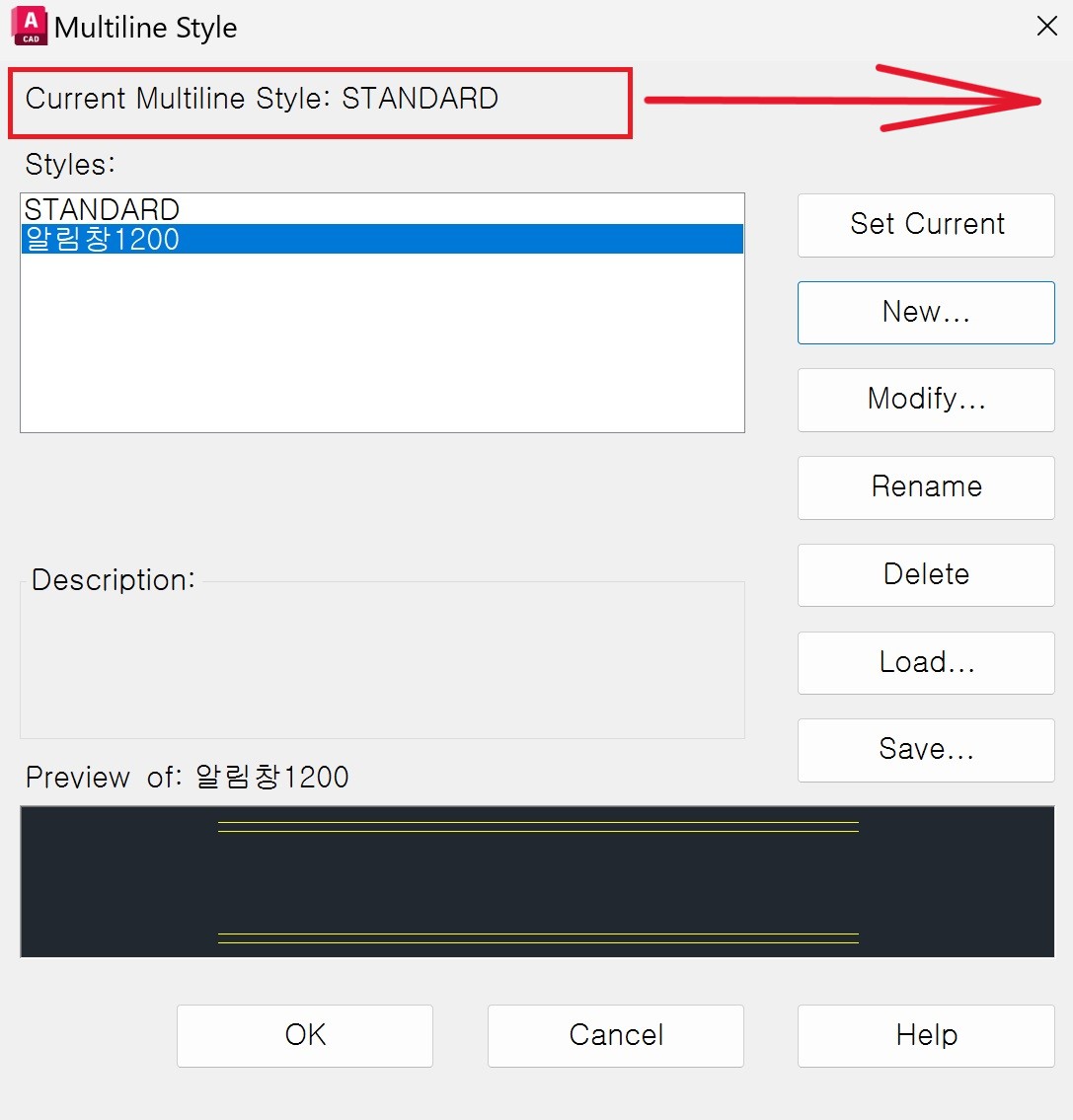
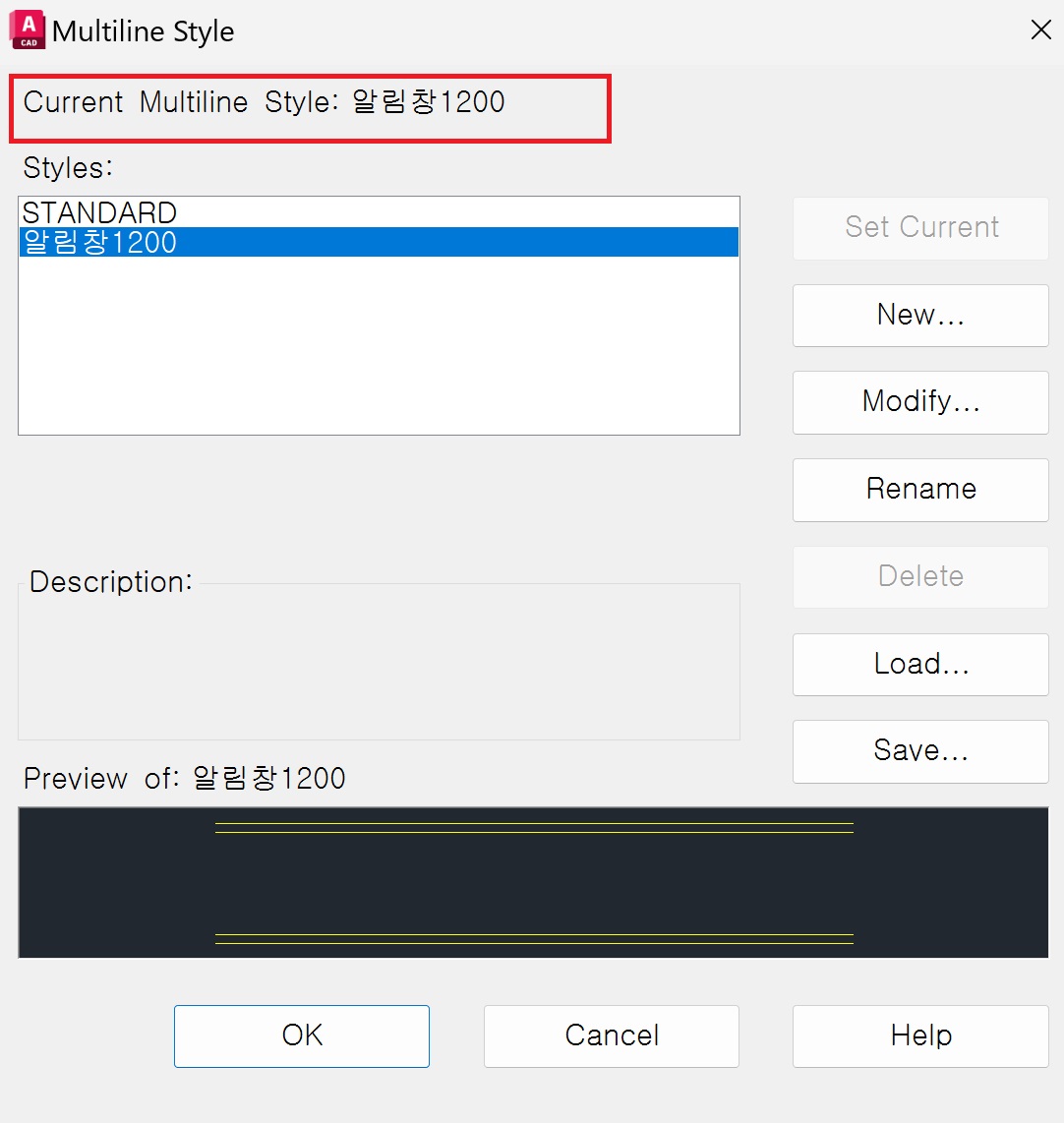
OK 클릭하고 나와서
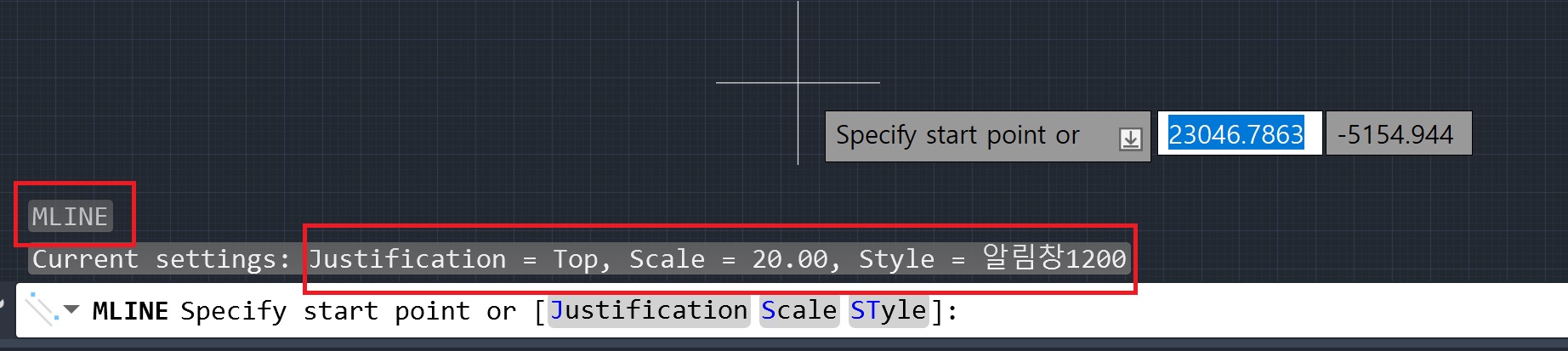
mlst 설정을 끝내고 나서 ml(명령어)를 입력하고 Current settings을 설정해야 한다.
ml(명령어) - Justification - zero - scale - 1 입력
그리고 Layer 레이어에서 새로 레이어를 만들어 적용하면 된다. (Alt + N)
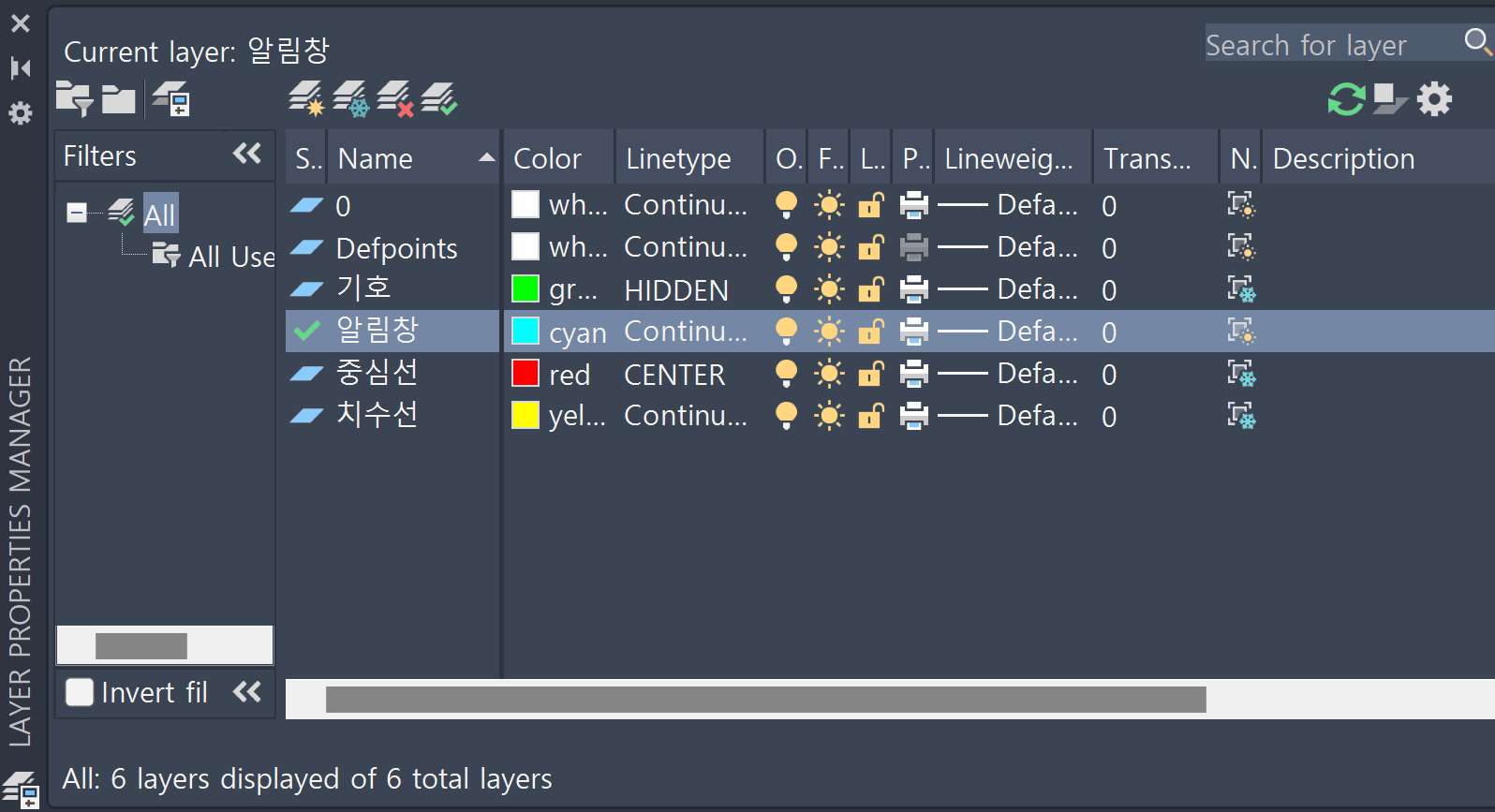
레이어 만드는 방법은 아래 링크로 가보시라!
CAD Layer 레이어 만드는 방법
CAD layer 새 레이어 만드는 방법 1. Layer Preperties 클릭 2. New Layer 만들기 클릭(Alt + N) 레이어 새로 만들고(New Layer: Alt + N) - 레이어 Name 설정하고 - Color, Linetype 더블클릭해서 설정하기 Color 설정 Linetype
pilyo.tistory.com
'자기개발 > CAD' 카테고리의 다른 글
| CAD Layer 레이어 만드는 방법 (0) | 2023.12.12 |
|---|---|
| CAD Insert (블럭 Block)사용경로 (0) | 2023.12.12 |
| CAD 블록 설정 방법 (0) | 2023.12.12 |
| CAD 인테리어 도면 외부/내부 윤곽선 정리 'Multilines Edit Tools' (1) | 2023.12.08 |
| CAD 똑같은 모양으로 된 것 한번에 지우기 'qselect' (2) | 2023.12.07 |



